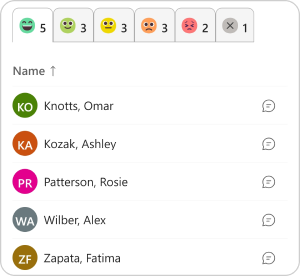Emotion Board je Social-Emotional učenje (SEL) aktivnosti koje će vaši učenici voljeti. To je fizička ploča koja prilagođava Reflekt za učionice s mladim učenicima ili bez uređaja učenika.
Kada postavite ploču, učenici mogu podijeliti kako se osjećaju tijekom lekcije, svakog jutra ili na kraju svakog dana tako da svoju posjetnicu smještaju u emocionalnu kategoriju s čiju su vezu postavili. Kada učenici završite, snimite njihove odgovore pomoću aplikacije Reflect na mobilnom uređaju za prikupljanje odgovora i stjecanje vrijednih uvida u njihovo dobro stanje.
Napomena: Ploča s emocijama trenutno je dostupna korisnicima koji koriste Microsoft Teams na engleskom jeziku. Uskoro će biti dostupna u web-aplikaciji Reflect, a podrška će biti dodana za dodatne jezike.
Izradite ploču s emocijama u učionici

-
Preuzmite komplet ploče iz aplikacije Reflect u razrednom timu.
Otvorite aplikaciju Teams na radnoj površini, dođite do razreda u kojem želite postaviti ploču, kliknite Odražavanje i odaberite Pločicu Odražava emocije na desnoj ploči.
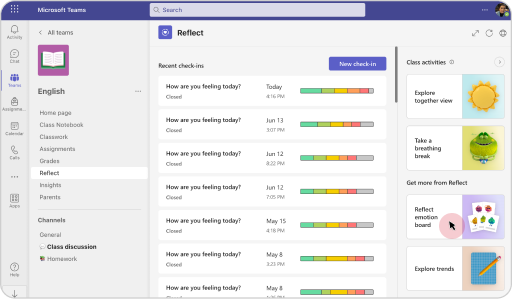
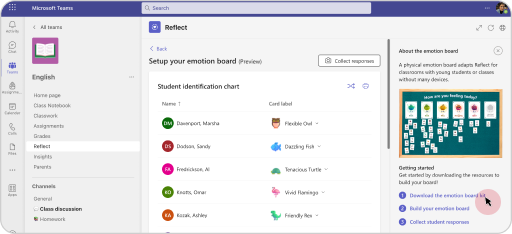
-
Ispišite emocije i životinjske stranice.
Napomena: Ploča s emocijama može se ispisati u boji ili u sivim tonovima.
-
Izrežite kartice duž označenih crta.
-
Rasporedite emocije kartice na ploču ili zid
Napomena: Emotion Board može se postaviti u vodoravnom ili okomitom stilu, ali Feelings Monster kartice moraju biti u ravnim crtama i redom od A-F.
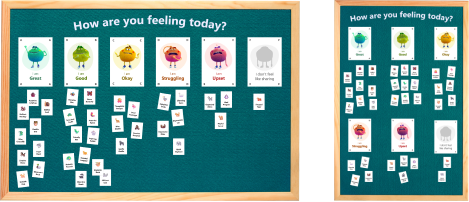
-
Ploča s emocijama je postavljena!
Dodijelite karticu svakom učeniku
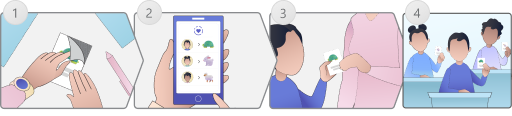
-
Pripremite životinjske kartice pomoću čičak, ponovno iskoristiva traka, magneta itd.
-
Pregledajte i dodijelite slike životinja učenicima.Otvorite reflektiranje u razrednom timu, odaberite Odražava pločicu emocija na desnoj ploči i pregledajte identifikacijski grafikon učenika.
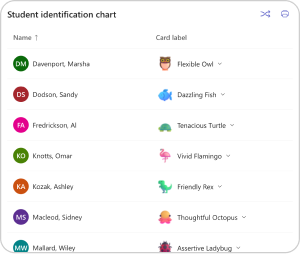
Savjet: Ako učenici trebaju osvježiti ili pojedinačno dodijeliti kartice, možete ih preusmjesno preusmjesirati tako da odaberete bilo koju karticu sa životinjama i na padajućem izborniku.
-
Svakom učeniku dodajte čestitku sa životinjama
-
Vaši učenici su spremni podijeliti svoje emocije!
Učenici dijele svoje emocije
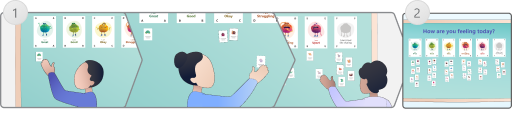
-
Neka učenici na ploču smute dodijeljene kartice da bi odražavali njihov osjećaj.
-
Ploča s emocijama je spremna za pregled.
Skeniranje ploče pomoću uređaja radi stjecanja uvida
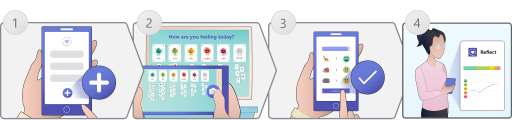
Kada učenici postavljaju svoje posjetnice na ploču Reflect, možete prikupiti njihove odgovore u aplikaciji Reflect da biste s vremenom mogli pratiti njihove emocije.
1. Idite na Odražavaj aplikaciju na uređaju da biste prikupili odgovore.
-
Otvorite aplikaciju Teams na mobilnom uređaju.
-
Dođite do razreda u kojem ste postavili ploču s emocijama.
-
Na kanalu Općenito odaberite Više, a zatim Odaberite Reflekt.
-
Dodirnite ikonu + , a zatim odaberite Novi pregled ploče s emocijama.
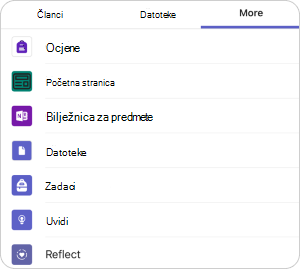
2. Snimite jasnu sliku ploče, provjerite vidljivost kartice.
-
Odaberite Kamera da biste stvorili novu sliku.
-
Odaberite Biblioteka fotografija da biste prenijeli postojeću sliku.
Važno:
-
Da biste postigli najbolje rezultate, provjerite je li ploča dobro osvijetljena, da je fotografija u fokusu, a vidljive su sve emocije.
-
Analiziramo tekst na karticama, pa provjerite jesu li svi teksti vidljivi (uključujući slova i emocije na karticama Feelings Monster, kao i životinje i njihove pridjevi).
-
Obrežite sliku da biste uklonili sve osim ploče s emocijama, a zatim odaberite Potvrdi.
-
Slika će se brzo izmijeniti za prijenos, možda će biti malo ružna, ali to je u redu! Provjerite obuhvaća li i dalje sve kartice, a zatim odaberite Gotovo.
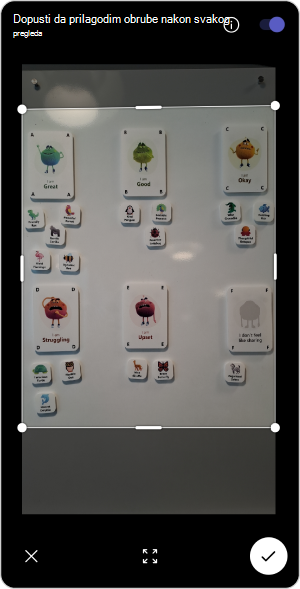
3. Potvrdite rezultate pregleda.
-
Kada aplikacija analizira pregled, provjerite točnost odgovora.
-
Ako je aplikacija pogrešno pročitala odgovore učenika, ispravite ih tako da odaberete odgovor i odaberete na padajućem izborniku.
-
Odaberite Potvrdi. Moći ćete pregledati rezultate prijave.
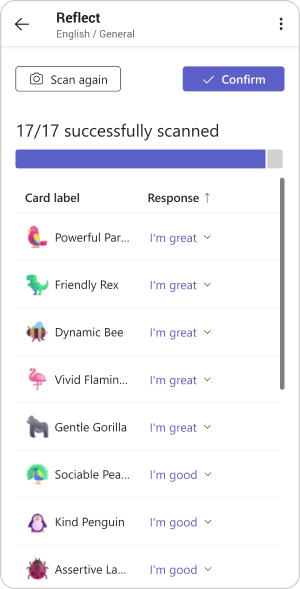
4. Istražite trendove i stekne uvide.
Sada se podaci prikupljaju u odjeljku Odražavanje, a možete ih vidjeti zajedno s imenima učenika, započeti čavrljanje s njima i vidjeti trendove koji se s vremenom koriste da biste ih potakli na podršku.